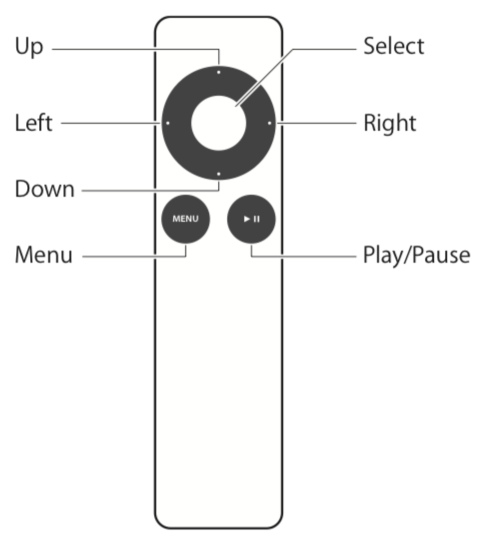Apple TV (2nd and 3rd generation):Apple TV 用 Apple Remote の使用方法
下記の表は、Apple TV (2nd および 3rd generation) に付属している Apple Remote のすべてのコマンド機能をまとめたものです。
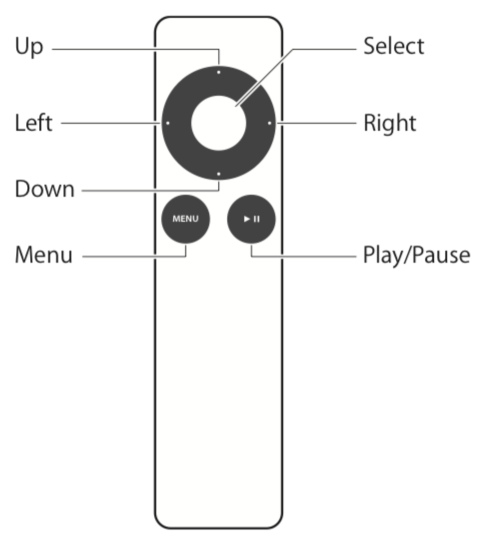
基本的なナビゲーションと使用
| 「上」「下」「左」「右」ボタンを押す | メニューを操作する |
| 「選択」ボタンを押す | メニューのオプションを選択する |
| 「MENU」ボタンを押す | 前のメニューに戻る |
| 「MENU」ボタンを 3 秒間押したままにする | Apple TV のホーム画面に戻る |
| 「再生/一時停止」ボタンを 5 秒間押したままにする (または「設定」>「今すぐスリープ」に移動) | Apple TV をスタンバイモードにする |
ビデオの再生
| 「再生/一時停止」ボタンを押す | ビデオ、テレビ番組、映画を再生または一時停止する |
| 「右」ボタンを押したままにする | 早送り (もう一度「右」ボタンを押すと早送り速度が速くなる。スピードは 3 段階) |
| 「再生/一時停止」ボタンを押してビデオを一時停止し、「右」または「左」ボタンを押す | スローモーションで順方向または逆方向に移動する |
| 「再生/一時停止」ボタンを押してビデオを一時停止し、「右」または「左」ボタンを押したままにする | 10 秒単位で順方向または逆方向にスキップする |
| 「左」ボタンを押したままにする | 巻き戻し (もう一度「左」ボタンを押すと巻き戻し速度が速くなる。スピードは 3 段階) |
| 「下」ボタン、「右」または「左」ボタンの順に押して、チャプターをスキップする | 次または前のチャプターにスキップする (チャプターマーカーがない場合は、ビデオ全体の 1/20 の長さまたは 30 秒のうちいずれか長い方の間隔でスキップ) |
| 「選択」ボタンを 3 秒間押したままにする | 字幕とクローズドキャプション、オーディオ、およびスピーカーの設定にアクセスする |
| 「テレビ番組」メニューを選択し、まだ再生していない状態で「右」または「左」ボタンを押す | すべてのシーズンとボリュームまたは個別のシーズンとボリュームの表示を切り替える |
オーディオの再生
| 「再生/一時停止」ボタンを押す | 曲、オーディオブック、Podcast を再生/一時停止する |
| 「右」ボタンを押す | 次の曲、オーディオブック、Podcast にスキップする |
| 「右」ボタンを押したままにする | 曲、オーディオブック、Podcast を早送りする |
| 「左」ボタンを押したままにする | 曲、オーディオブック、Podcast を巻き戻す |
| 「左」ボタンを押す | 曲、オーディオブック、Podcast を再生しなおす |
| 「左」ボタンを 2 回押す | 前の曲、オーディオブック、Podcast を再生する |
| 再生中に「選択」ボタンを 3 秒間押したままにする | 付加的な再生コントロールにアクセスする (Genius、次はこちら、アーティストまたはアルバムをブラウズ、スピーカーの設定)* |
| * 再生オプションはコンテンツや再生モードによって異なります。 |
その他
| 「MENU」ボタンと「下」ボタンを 6 秒間押したままにする | Apple TVを再起動する |
| 「MENU」ボタンと「選択」ボタンを 6 秒間押したままにする | Apple Remote UID を増分する - (登録ステータスはこのコマンドを押す前にリモートが登録されていたか登録解除されていたかによって異なる) |
| 「MENU」ボタンと「右」ボタンを 5 秒間押したままにする | Apple Remote を登録する |
| 「MENU」ボタンと「左」ボタンを 6 秒間押したままにする | Apple Remote の登録を解除する |
| テキストの入力時に「再生/一時停止」ボタンを押す | キーボードの種類を変更する |
| テキストの入力時に「選択」ボタンを押したままにする | アクセント記号付きなどの文字オプションにアクセスする |
| Apple TV のホーム画面で「選択」ボタンを 2 秒間押し続ける | Apple TV のホーム画面で アイコンを並べ替える |
| Apple TV のホーム画面で「選択」ボタンを 2 秒間押し続け、「再生/一時停止」を押す | Apple TV のホーム画面で アイコンを隠す |
公開日: